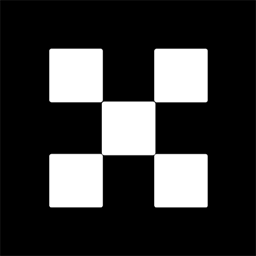最近有朋友遇到了一个头疼的问题,他的红毛系统网络配置中没有eth0,也就是说,他的系统中没有识别到eth0这个网络接口,这可真是让人着急,因为网络接口是连接网络的基础,没有它,很多网络操作都无法进行,这究竟是怎么回事呢?我们一起来探讨一下可能的原因和解决方案。
我们需要了解什么是eth0,在Linux系统中,eth0通常指的是第一个以太网接口,这个名称是由系统在启动时自动分配的,用于标识不同的网络接口,如果系统中没有eth0,可能是因为以下几个原因:
1、硬件问题:可能是网卡没有正确安装,或者网卡出现了故障,这种情况下,我们需要检查网卡是否正确插入,以及是否被系统识别。
2、驱动问题:如果网卡是新的或者比较特殊,可能需要安装相应的驱动程序,没有正确的驱动,系统可能无法识别网卡。
3、系统配置问题:系统配置错误也会导致eth0不出现,网络配置文件可能有误,或者系统服务没有正确启动。
4、BIOS设置问题:在某些情况下,BIOS设置不当也会导致网卡不被系统识别。
我们来详细探讨一下如何解决这个问题。
检查硬件连接
我们需要检查网卡是否正确安装,如果是外置网卡,确保它已经正确插入U**端口或者其他接口,如果是内置网卡,检查一下是否松动或者损坏,如果有疑问,可以尝试更换网卡插槽或者使用另一块网卡来测试。
检查驱动程序
如果硬件连接没有问题,那么接下来我们需要检查驱动程序,在Linux系统中,我们可以使用以下命令来查看当前已加载的驱动:
l**od
如果没有看到网卡相关的驱动,我们可能需要安装或者重新安装驱动,这通常涉及到下载相应的驱动文件,并使用modprobe命令来加载它们。
modprobe e1000
这里的e1000是Intel网卡的一个常见驱动,具体的驱动名称可能因网卡型号而异。
检查系统配置
如果驱动程序没有问题,那么我们需要检查系统的网络配置,在Linux系统中,网络配置文件通常位于/etc/network/interfaces或者/etc/sysconfig/network-scripts/目录下,我们需要检查这些文件,确保eth0的配置是正确的,一个基本的eth0配置可能如下:
auto eth0 iface eth0 inet dhcp
这里auto eth0表示在启动时自动激活eth0接口,iface eth0 inet dhcp表示使用DHCP协议来自动获取IP地址。
如果配置文件没有问题,我们还需要检查网络服务是否已经启动,在大多数Linux发行版中,可以使用以下命令来重启网络服务:
systemctl restart network
或者在一些旧的系统中,可能需要使用:
service network restart
检查BIOS设置
如果以上步骤都没有解决问题,那么我们需要检查BIOS设置,在某些情况下,BIOS中的设置可能会禁用网卡,我们需要进入BIOS设置界面,找到网络相关的设置,并确保网卡没有被禁用。
使用诊断工具
如果问题依然存在,我们可以使用一些诊断工具来进一步排查问题。dmesg命令可以显示系统启动时的日志信息,其中可能包含有关网卡的错误信息:
dmesg | grep eth0
ifconfig或者ip addr命令可以用来查看当前的网络接口状态:
ifconfig -a
或者
ip addr show
这些命令可以帮助我们确定eth0是否真的存在,以及它的当前状态。
考虑系统日志
系统日志也是排查问题的一个重要途径,在Linux系统中,我们可以使用journalctl命令来查看系统日志:
journalctl -b
这个命令会显示当前启动的日志信息,我们可以在这里搜索与网络相关的错误信息。
尝试重新编译内核
在一些极端的情况下,如果上述所有步骤都无法解决问题,我们可能需要考虑重新编译内核,这通常是因为内核版本与网卡驱动不兼容,重新编译内核是一个复杂的过程,需要一定的技术知识,因此这应该是最后的手段。
解决红毛系统网络没有eth0的问题需要我们从硬件、驱动、系统配置等多个角度进行排查,通过上述步骤,我们通常可以找到问题的原因,并采取相应的解决措施,如果问题依然无法解决,可能需要寻求专业的技术支持。
希望这些信息能够帮助到遇到类似问题的朋友,在处理这类问题时,耐心和细致是非常重要的,一个小小的配置错误或者驱动问题就可能导致整个网络接口无法工作,通过逐步排查和尝试,我们通常能够找到问题的根源,并将其解决。
标签: